इस लेसन में बताया गया है कि ऐसे ऐप्लिकेशन कैसे लिखें जिनके पास ज़्यादा कंट्रोल होता है इस्तेमाल किया जा सकता है. अगर आपका ऐप्लिकेशन बहुत सारे काम करता है नेटवर्क ऑपरेशन के लिए, आपको ऐसी उपयोगकर्ता सेटिंग उपलब्ध करानी चाहिए जिनसे उपयोगकर्ता कंट्रोल कर सकें आपके ऐप्लिकेशन के डेटा को इस्तेमाल करने से जुड़ी आदतें. जैसे, आपका ऐप्लिकेशन डेटा को कितनी बार सिंक करता है, अपलोड/डाउनलोड सिर्फ़ वाई-फ़ाई पर होने पर ही करेंगे, चाहे रोमिंग में डेटा इस्तेमाल करना हो, वगैरह. इन्हें ये कंट्रोल मिलने से, उपयोगकर्ताओं के पास ऐप्लिकेशन के लिए बैकग्राउंड डेटा का ऐक्सेस बंद कर दिया जाता है. इसके लिए, ऐप्लिकेशन को क्योंकि वे इसके बजाय सटीक रूप से यह नियंत्रित कर सकते हैं कि आपका ऐप्लिकेशन कितने डेटा का इस्तेमाल करे.
अपने ऐप्लिकेशन के नेटवर्क उपयोग के बारे में अधिक जानने के लिए, एक समयावधि में अलग-अलग तरह के नेटवर्क कनेक्शन के बारे में जानने के लिए, वेब ऐप्लिकेशन और नेटवर्क की मदद से नेटवर्क ट्रैफ़िक की जांच करें प्रोफ़ाइलर. सामान्य दिशा-निर्देशों के लिए, ऐसे ऐप्लिकेशन लिखें जो डाउनलोड और नेटवर्क की वजह से होने वाली बैटरी लाइफ़ को कम करते हैं तो बैटरी लाइफ़ ऑप्टिमाइज़ करना लेख पढ़ें और बैटरी ज़्यादा खर्च किए बिना डेटा ट्रांसफ़र करें.
इसके अलावा, NetworkConnect को भी देखा जा सकता है नमूना.
डिवाइस के नेटवर्क कनेक्शन की जांच करना
किसी डिवाइस में कई तरह के नेटवर्क कनेक्शन हो सकते हैं. यह लेसन इन चीज़ों पर फ़ोकस करता है
वह भी वाई-फ़ाई या मोबाइल इंटरनेट का इस्तेमाल करके. इनकी पूरी सूची के लिए,
संभावित नेटवर्क टाइप, देखें
ConnectivityManager.
आम तौर पर, वाई-फ़ाई ज़्यादा तेज़ काम करता है. आम तौर पर, मोबाइल डेटा सीमित कर दिया जाता है, ताकि महंगा. ऐप्लिकेशन के लिए एक सामान्य रणनीति केवल वाई-फ़ाई होने पर ही बड़ा डेटा फ़ेच करना है नेटवर्क उपलब्ध है.
नेटवर्क कार्रवाइयां करने से पहले, यह जांचना अच्छा है कि नेटवर्क कनेक्टिविटी. दूसरी चीज़ों के साथ-साथ, यह आपके ऐप्लिकेशन को अनजाने में ग़लत रेडियो का इस्तेमाल करने से. इंटरनेट उपलब्ध न होने पर, आपके आवेदन को ग्रेसफ़ुल तरीके से जवाब देना चाहिए. इंटरनेट की जांच करने के लिए, आपको आम तौर पर इन क्लास का इस्तेमाल करते हैं:
ConnectivityManager: नेटवर्क की स्थिति से जुड़ी क्वेरी के जवाब देता है कनेक्टिविटी. यह नेटवर्क कनेक्टिविटी होने पर भी ऐप्लिकेशन को सूचना देता है बदलाव.NetworkInfo: इससे स्टेटस के बारे में पता चलता है दिए गए टाइप का नेटवर्क इंटरफ़ेस (फ़िलहाल, मोबाइल या वाई-फ़ाई).
यह कोड स्निपेट, वाई-फ़ाई और मोबाइल के लिए नेटवर्क कनेक्टिविटी की जांच करता है. यह तय करता है कि क्या ये नेटवर्क इंटरफ़ेस उपलब्ध हैं (यानी कि नेटवर्क कनेक्टिविटी संभव है) और/या कनेक्ट है (यानी, क्या नेटवर्क कनेक्टिविटी मौजूद है और अगर सॉकेट स्थापित करना और डेटा पास करना संभव हो):
Kotlin
private const val DEBUG_TAG = "NetworkStatusExample" ... val connMgr = getSystemService(Context.CONNECTIVITY_SERVICE) as ConnectivityManager var isWifiConn: Boolean = false var isMobileConn: Boolean = false connMgr.allNetworks.forEach { network -> connMgr.getNetworkInfo(network).apply { if (type == ConnectivityManager.TYPE_WIFI) { isWifiConn = isWifiConn or isConnected } if (type == ConnectivityManager.TYPE_MOBILE) { isMobileConn = isMobileConn or isConnected } } } Log.d(DEBUG_TAG, "Wifi connected: $isWifiConn") Log.d(DEBUG_TAG, "Mobile connected: $isMobileConn")
Java
private static final String DEBUG_TAG = "NetworkStatusExample"; ... ConnectivityManager connMgr = (ConnectivityManager) getSystemService(Context.CONNECTIVITY_SERVICE); boolean isWifiConn = false; boolean isMobileConn = false; for (Network network : connMgr.getAllNetworks()) { NetworkInfo networkInfo = connMgr.getNetworkInfo(network); if (networkInfo.getType() == ConnectivityManager.TYPE_WIFI) { isWifiConn |= networkInfo.isConnected(); } if (networkInfo.getType() == ConnectivityManager.TYPE_MOBILE) { isMobileConn |= networkInfo.isConnected(); } } Log.d(DEBUG_TAG, "Wifi connected: " + isWifiConn); Log.d(DEBUG_TAG, "Mobile connected: " + isMobileConn);
ध्यान रखें, नेटवर्क "उपलब्ध" है या नहीं, यह फ़ैसला आपको नहीं लेना चाहिए. आपने लोगों तक पहुंचाया मुफ़्त में
हमेशा जाँचना चाहिए
isConnected() पहले
नेटवर्क कार्रवाइयां कर रहा है, क्योंकि isConnected() फ्लैकी जैसे मामलों को हैंडल करता है
मोबाइल नेटवर्क, हवाई जहाज़ मोड, और प्रतिबंधित बैकग्राउंड डेटा.
नेटवर्क इंटरफ़ेस उपलब्ध है या नहीं, इसकी जांच करने का इससे बेहतर तरीका है
अनुसरण करता है. तरीका
getActiveNetworkInfo()
NetworkInfo इंस्टेंस दिखाता है
यह खोज कर सकने वाले पहले कनेक्ट किए गए नेटवर्क इंटरफ़ेस का प्रतिनिधित्व करता है. इसके अलावा, अगर null
कोई भी इंटरफ़ेस कनेक्ट नहीं है (यानी इंटरनेट कनेक्शन उपलब्ध नहीं है)
उपलब्ध):
Kotlin
fun isOnline(): Boolean { val connMgr = getSystemService(Context.CONNECTIVITY_SERVICE) as ConnectivityManager val networkInfo: NetworkInfo? = connMgr.activeNetworkInfo return networkInfo?.isConnected == true }
Java
public boolean isOnline() { ConnectivityManager connMgr = (ConnectivityManager) getSystemService(Context.CONNECTIVITY_SERVICE); NetworkInfo networkInfo = connMgr.getActiveNetworkInfo(); return (networkInfo != null && networkInfo.isConnected()); }
ज़्यादा सटीक स्थिति से क्वेरी करने के लिए,
NetworkInfo.DetailedState
लेकिन यह शायद कभी ज़रूरी नहीं होता.
नेटवर्क के इस्तेमाल को मैनेज करें
आप एक ऐसी प्राथमिकताएं गतिविधि लागू कर सकते हैं, जो उपयोगकर्ताओं को आपके ऐप्लिकेशन के नेटवर्क संसाधनों का इस्तेमाल. उदाहरण के लिए:
- आप उपयोगकर्ताओं को केवल तब वीडियो अपलोड करने की अनुमति दे सकते हैं, जब डिवाइस किसी वाई-फ़ाई नेटवर्क.
- नेटवर्क जैसी खास शर्तों के आधार पर, हो सकता है कि आप सिंक करें (या न करें) उपलब्धता, समय अंतराल वगैरह.
नेटवर्क को ऐक्सेस करने और नेटवर्क के इस्तेमाल को मैनेज करने की सुविधा देने वाला ऐप्लिकेशन लिखने के लिए, मेनिफ़ेस्ट के पास सही अनुमतियां और इंटेंट फ़िल्टर होने चाहिए.
- इस सेक्शन में आगे दिए गए मेनिफ़ेस्ट में ये चीज़ें शामिल हैं
अनुमतियां:
android.permission.INTERNET— इससे ऐप्लिकेशन को नेटवर्क सॉकेट खोलने की अनुमति मिलती है.android.permission.ACCESS_NETWORK_STATE— इससे ऐप्लिकेशन को नेटवर्क के बारे में जानकारी ऐक्सेस करने की अनुमति मिलती है.
- इंटेंट फ़िल्टर का एलान
ACTION_MANAGE_NETWORK_USAGEकार्रवाई जिससे यह पता चले कि आपका ऐप्लिकेशन एक ऐसी गतिविधि को परिभाषित करता है जो के विकल्प दिए गए हैं.ACTION_MANAGE_NETWORK_USAGE, सेटिंग दिखाता है का इस्तेमाल करें. जब आपका ऐप्लिकेशन में ऐसी सेटिंग गतिविधि हो जिससे उपयोगकर्ता, नेटवर्क के इस्तेमाल को कंट्रोल कर सकें, तो आपको ऐसा करना चाहिए गतिविधि के लिए इस इंटेंट फ़िल्टर का एलान करें.
सैंपल ऐप्लिकेशन में, यह कार्रवाई क्लास मैनेज करती है
SettingsActivity, इसमें उपयोगकर्ताओं को उनकी प्राथमिकताओं के हिसाब से यूज़र इंटरफ़ेस (यूआई) दिखता है, ताकि वे यह तय कर सकें कि उन्हें कब देखना है
फ़ीड डाउनलोड करें.
<?xml version="1.0" encoding="utf-8"?> <manifest xmlns:android="http://schemas.android.com/apk/res/android" package="com.example.android.networkusage" ...> <uses-sdk android:minSdkVersion="4" android:targetSdkVersion="14" /> <uses-permission android:name="android.permission.INTERNET" /> <uses-permission android:name="android.permission.ACCESS_NETWORK_STATE" /> <application ...> ... <activity android:label="SettingsActivity" android:name=".SettingsActivity"> <intent-filter> <action android:name="android.intent.action.MANAGE_NETWORK_USAGE" /> <category android:name="android.intent.category.DEFAULT" /> </intent-filter> </activity> </application> </manifest>
ऐसे ऐप्लिकेशन जो उपयोगकर्ता के संवेदनशील डेटा को मैनेज करते हैं. साथ ही, जो Android 11 और ज़्यादा है, तो हर प्रोसेस नेटवर्क का ऐक्सेस दिया जा सकता है. यह साफ़ तौर पर बताया जाएगा कि प्रोसेस को नेटवर्क ऐक्सेस करने की अनुमति है, तो आपको उन सभी कोड को अलग करना होगा जिनका इस्तेमाल डेटा अपलोड करते हैं.
ऐप्लिकेशन को गलती से डेटा अपलोड करने से रोकने की कोई गारंटी नहीं है, लेकिन यह आपके ऐप्लिकेशन में बग की संभावना को कम करने का तरीका उपलब्ध कराता है, जिसकी वजह से डेटा लीक.
हर प्रोसेस का इस्तेमाल करने वाली मेनिफ़ेस्ट फ़ाइल का एक सैंपल नीचे दिखाया गया है फ़ंक्शन:
<processes>
<process />
<deny-permission android:name="android.permission.INTERNET" />
<process android:process=":withoutnet1" />
<process android:process="com.android.cts.useprocess.withnet1">
<allow-permission android:name="android.permission.INTERNET" />
</process>
<allow-permission android:name="android.permission.INTERNET" />
<process android:process=":withoutnet2">
<deny-permission android:name="android.permission.INTERNET" />
</process>
<process android:process="com.android.cts.useprocess.withnet2" />
</processes>
प्राथमिकता वाली गतिविधि लागू करें
जैसा कि इस विषय के शुरुआती हिस्से में दिए गए मेनिफ़ेस्ट में देखा जा सकता है, ऐप्लिकेशन का सैंपल
गतिविधि SettingsActivity में इसके लिए इंटेंट फ़िल्टर है
ACTION_MANAGE_NETWORK_USAGE कार्रवाई. SettingsActivity, इसकी सब-क्लास है
PreferenceActivity. यह
एक प्राथमिकता स्क्रीन दिखाती है (पहली इमेज में दिखाई गई है) जिससे उपयोगकर्ता यह तय कर सकते हैं कि
फ़ॉलो किया जा रहा है:
- हर एक्सएमएल फ़ीड एंट्री के लिए खास जानकारी दिखाना है या हर एंट्री के लिए सिर्फ़ एक लिंक दिखाना है.
- अगर कोई नेटवर्क कनेक्शन उपलब्ध है, तो एक्सएमएल फ़ीड डाउनलोड करना है या सिर्फ़ वाई-फ़ाई उपलब्ध होने पर उपलब्ध हैं.
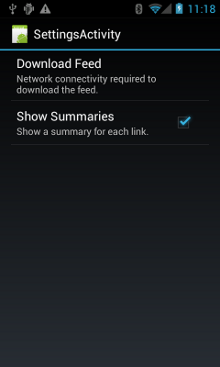
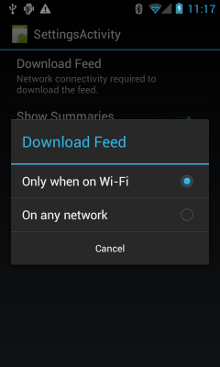
पहला डायग्राम. प्राथमिकताओं से जुड़ी गतिविधि.
यह रही SettingsActivity की जानकारी. ध्यान दें कि यह लागू करता है
OnSharedPreferenceChangeListener.
जब कोई उपयोगकर्ता किसी प्राथमिकता में बदलाव करता है, तो यह ट्रिगर हो जाती है
onSharedPreferenceChanged()
जो refreshDisplay को 'सही' पर सेट करता है. इससे स्क्रीन तब रीफ़्रेश होती है, जब
उपयोगकर्ता मुख्य गतिविधि पर वापस जाता है:
Kotlin
class SettingsActivity : PreferenceActivity(), OnSharedPreferenceChangeListener { override fun onCreate(savedInstanceState: Bundle?) { super.onCreate(savedInstanceState) // Loads the XML preferences file addPreferencesFromResource(R.xml.preferences) } override fun onResume() { super.onResume() // Registers a listener whenever a key changes preferenceScreen?.sharedPreferences?.registerOnSharedPreferenceChangeListener(this) } override fun onPause() { super.onPause() // Unregisters the listener set in onResume(). // It's best practice to unregister listeners when your app isn't using them to cut down on // unnecessary system overhead. You do this in onPause(). preferenceScreen?.sharedPreferences?.unregisterOnSharedPreferenceChangeListener(this) } // When the user changes the preferences selection, // onSharedPreferenceChanged() restarts the main activity as a new // task. Sets the refreshDisplay flag to "true" to indicate that // the main activity should update its display. // The main activity queries the PreferenceManager to get the latest settings. override fun onSharedPreferenceChanged(sharedPreferences: SharedPreferences, key: String) { // Sets refreshDisplay to true so that when the user returns to the main // activity, the display refreshes to reflect the new settings. NetworkActivity.refreshDisplay = true } }
Java
public class SettingsActivity extends PreferenceActivity implements OnSharedPreferenceChangeListener { @Override protected void onCreate(Bundle savedInstanceState) { super.onCreate(savedInstanceState); // Loads the XML preferences file addPreferencesFromResource(R.xml.preferences); } @Override protected void onResume() { super.onResume(); // Registers a listener whenever a key changes getPreferenceScreen().getSharedPreferences().registerOnSharedPreferenceChangeListener(this); } @Override protected void onPause() { super.onPause(); // Unregisters the listener set in onResume(). // It's best practice to unregister listeners when your app isn't using them to cut down on // unnecessary system overhead. You do this in onPause(). getPreferenceScreen().getSharedPreferences().unregisterOnSharedPreferenceChangeListener(this); } // When the user changes the preferences selection, // onSharedPreferenceChanged() restarts the main activity as a new // task. Sets the refreshDisplay flag to "true" to indicate that // the main activity should update its display. // The main activity queries the PreferenceManager to get the latest settings. @Override public void onSharedPreferenceChanged(SharedPreferences sharedPreferences, String key) { // Sets refreshDisplay to true so that when the user returns to the main // activity, the display refreshes to reflect the new settings. NetworkActivity.refreshDisplay = true; } }
प्राथमिकता के बदलावों पर प्रतिक्रिया दें
जब उपयोगकर्ता सेटिंग स्क्रीन में प्राथमिकताएं बदलता है, तो आम तौर पर
ऐप्लिकेशन के काम करने के तरीके पर असर पड़ सकता है. इस स्निपेट में, ऐप्लिकेशन
onStart() में प्राथमिकताओं की सेटिंग. अगर सेटिंग और
डिवाइस का नेटवर्क कनेक्शन (उदाहरण के लिए, अगर सेटिंग "Wi-Fi" है और
कोई वाई-फ़ाई कनेक्शन मौजूद है), तो ऐप्लिकेशन फ़ीड डाउनलोड करता है और
डिसप्ले.
Kotlin
class NetworkActivity : Activity() { // The BroadcastReceiver that tracks network connectivity changes. private lateinit var receiver: NetworkReceiver public override fun onCreate(savedInstanceState: Bundle?) { super.onCreate(savedInstanceState) // Registers BroadcastReceiver to track network connection changes. val filter = IntentFilter(ConnectivityManager.CONNECTIVITY_ACTION) receiver = NetworkReceiver() this.registerReceiver(receiver, filter) } public override fun onDestroy() { super.onDestroy() // Unregisters BroadcastReceiver when app is destroyed. this.unregisterReceiver(receiver) } // Refreshes the display if the network connection and the // pref settings allow it. public override fun onStart() { super.onStart() // Gets the user's network preference settings val sharedPrefs = PreferenceManager.getDefaultSharedPreferences(this) // Retrieves a string value for the preferences. The second parameter // is the default value to use if a preference value is not found. sPref = sharedPrefs.getString("listPref", "Wi-Fi") updateConnectedFlags() if (refreshDisplay) { loadPage() } } // Checks the network connection and sets the wifiConnected and mobileConnected // variables accordingly. fun updateConnectedFlags() { val connMgr = getSystemService(Context.CONNECTIVITY_SERVICE) as ConnectivityManager val activeInfo: NetworkInfo? = connMgr.activeNetworkInfo if (activeInfo?.isConnected == true) { wifiConnected = activeInfo.type == ConnectivityManager.TYPE_WIFI mobileConnected = activeInfo.type == ConnectivityManager.TYPE_MOBILE } else { wifiConnected = false mobileConnected = false } } // Uses AsyncTask subclass to download the XML feed from stackoverflow.com. fun loadPage() { if (sPref == ANY && (wifiConnected || mobileConnected) || sPref == WIFI && wifiConnected) { // AsyncTask subclass DownloadXmlTask().execute(URL) } else { showErrorPage() } } companion object { const val WIFI = "Wi-Fi" const val ANY = "Any" const val SO_URL = "http://stackoverflow.com/feeds/tag?tagnames=android&sort;=newest" // Whether there is a Wi-Fi connection. private var wifiConnected = false // Whether there is a mobile connection. private var mobileConnected = false // Whether the display should be refreshed. var refreshDisplay = true // The user's current network preference setting. var sPref: String? = null } ... }
Java
public class NetworkActivity extends Activity { public static final String WIFI = "Wi-Fi"; public static final String ANY = "Any"; private static final String URL = "http://stackoverflow.com/feeds/tag?tagnames=android&sort;=newest"; // Whether there is a Wi-Fi connection. private static boolean wifiConnected = false; // Whether there is a mobile connection. private static boolean mobileConnected = false; // Whether the display should be refreshed. public static boolean refreshDisplay = true; // The user's current network preference setting. public static String sPref = null; // The BroadcastReceiver that tracks network connectivity changes. private NetworkReceiver receiver = new NetworkReceiver(); @Override public void onCreate(Bundle savedInstanceState) { super.onCreate(savedInstanceState); // Registers BroadcastReceiver to track network connection changes. IntentFilter filter = new IntentFilter(ConnectivityManager.CONNECTIVITY_ACTION); receiver = new NetworkReceiver(); this.registerReceiver(receiver, filter); } @Override public void onDestroy() { super.onDestroy(); // Unregisters BroadcastReceiver when app is destroyed. if (receiver != null) { this.unregisterReceiver(receiver); } } // Refreshes the display if the network connection and the // pref settings allow it. @Override public void onStart () { super.onStart(); // Gets the user's network preference settings SharedPreferences sharedPrefs = PreferenceManager.getDefaultSharedPreferences(this); // Retrieves a string value for the preferences. The second parameter // is the default value to use if a preference value is not found. sPref = sharedPrefs.getString("listPref", "Wi-Fi"); updateConnectedFlags(); if(refreshDisplay){ loadPage(); } } // Checks the network connection and sets the wifiConnected and mobileConnected // variables accordingly. public void updateConnectedFlags() { ConnectivityManager connMgr = (ConnectivityManager) getSystemService(Context.CONNECTIVITY_SERVICE); NetworkInfo activeInfo = connMgr.getActiveNetworkInfo(); if (activeInfo != null && activeInfo.isConnected()) { wifiConnected = activeInfo.getType() == ConnectivityManager.TYPE_WIFI; mobileConnected = activeInfo.getType() == ConnectivityManager.TYPE_MOBILE; } else { wifiConnected = false; mobileConnected = false; } } // Uses AsyncTask subclass to download the XML feed from stackoverflow.com. public void loadPage() { if (((sPref.equals(ANY)) && (wifiConnected || mobileConnected)) || ((sPref.equals(WIFI)) && (wifiConnected))) { // AsyncTask subclass new DownloadXmlTask().execute(URL); } else { showErrorPage(); } } ... }
कनेक्शन में हुए बदलावों का पता लगाएं
पहेली का आखिरी हिस्सा है
BroadcastReceiver सब-क्लास,
NetworkReceiver. डिवाइस का नेटवर्क कनेक्शन बदलने पर,
NetworkReceiver, गेम में रुकावट डालता है
CONNECTIVITY_ACTION,
पता लगाता है कि नेटवर्क कनेक्शन की स्थिति क्या है और फ़्लैग सेट करता है
wifiConnected और mobileConnected को सही/गलत पर सेट करें. अपशॉट है
जब अगली बार उपयोगकर्ता ऐप्लिकेशन पर वापस आएगा, तो ऐप्लिकेशन सिर्फ़
नया फ़ीड शेयर करें और अगर NetworkActivity.refreshDisplay पर सेट है, तो डिसप्ले को अपडेट करें
true.
बेवजह कॉल किए जाने वाले BroadcastReceiver को सेट अप करना, आपके लिए काफ़ी काम की हो सकता है
इस्तेमाल करने में मदद मिलती है. सैंपल ऐप्लिकेशन, BroadcastReceiver को रजिस्टर करता है
NetworkReceiver इंच
onCreate(),
और यह उसका रजिस्ट्रेशन रद्द कर देता है
onDestroy(). यह ज़्यादा है
यह मेनिफ़ेस्ट में <receiver> के बारे में एलान करने से ज़्यादा आसान है. आसानी से अपने कैलेंडर में जोड़ें.
मेनिफ़ेस्ट में <receiver> का एलान करता है, तो इससे आपका ऐप्लिकेशन किसी भी समय चालू हो सकता है
समय, भले ही आपने उसे कई हफ़्तों से न चलाया हो. पंजीकृत और अपंजीकृत करके
आपने पक्का किया है कि मुख्य गतिविधि में NetworkReceiver ये काम नहीं करेगा
उपयोगकर्ता के ऐप्लिकेशन से बाहर जाने के बाद, उपयोगकर्ता की गड़बड़ी हो सकती है. अगर आप घोषणा करते समय
मेनिफ़ेस्ट में <receiver> दिए गए हैं और आपको पता है कि आपको इसकी ज़रूरत किस जगह पर है
इस्तेमाल कर सकता हूँ
setComponentEnabledSetting()
आपके पास इसे चालू और बंद करने का विकल्प होता है.
यहां NetworkReceiver है:
Kotlin
class NetworkReceiver : BroadcastReceiver() { override fun onReceive(context: Context, intent: Intent) { val conn = context.getSystemService(Context.CONNECTIVITY_SERVICE) as ConnectivityManager val networkInfo: NetworkInfo? = conn.activeNetworkInfo // Checks the user prefs and the network connection. Based on the result, decides whether // to refresh the display or keep the current display. // If the userpref is Wi-Fi only, checks to see if the device has a Wi-Fi connection. if (WIFI == sPref && networkInfo?.type == ConnectivityManager.TYPE_WIFI) { // If device has its Wi-Fi connection, sets refreshDisplay // to true. This causes the display to be refreshed when the user // returns to the app. refreshDisplay = true Toast.makeText(context, R.string.wifi_connected, Toast.LENGTH_SHORT).show() // If the setting is ANY network and there is a network connection // (which by process of elimination would be mobile), sets refreshDisplay to true. } else if (ANY == sPref && networkInfo != null) { refreshDisplay = true // Otherwise, the app can't download content--either because there is no network // connection (mobile or Wi-Fi), or because the pref setting is WIFI, and there // is no Wi-Fi connection. // Sets refreshDisplay to false. } else { refreshDisplay = false Toast.makeText(context, R.string.lost_connection, Toast.LENGTH_SHORT).show() } } }
Java
public class NetworkReceiver extends BroadcastReceiver { @Override public void onReceive(Context context, Intent intent) { ConnectivityManager conn = (ConnectivityManager) context.getSystemService(Context.CONNECTIVITY_SERVICE); NetworkInfo networkInfo = conn.getActiveNetworkInfo(); // Checks the user prefs and the network connection. Based on the result, decides whether // to refresh the display or keep the current display. // If the userpref is Wi-Fi only, checks to see if the device has a Wi-Fi connection. if (WIFI.equals(sPref) && networkInfo != null && networkInfo.getType() == ConnectivityManager.TYPE_WIFI) { // If device has its Wi-Fi connection, sets refreshDisplay // to true. This causes the display to be refreshed when the user // returns to the app. refreshDisplay = true; Toast.makeText(context, R.string.wifi_connected, Toast.LENGTH_SHORT).show(); // If the setting is ANY network and there is a network connection // (which by process of elimination would be mobile), sets refreshDisplay to true. } else if (ANY.equals(sPref) && networkInfo != null) { refreshDisplay = true; // Otherwise, the app can't download content--either because there is no network // connection (mobile or Wi-Fi), or because the pref setting is WIFI, and there // is no Wi-Fi connection. // Sets refreshDisplay to false. } else { refreshDisplay = false; Toast.makeText(context, R.string.lost_connection, Toast.LENGTH_SHORT).show(); } } }

